在Win10下安装双系统,有时启动到系统选择界面时是黑色的旧版界面,也有新版蓝色界面,那么如果我们想要更改如何选择呢,下面小编就和大家介绍一下这个技巧。

设置方法如下:
1、进入系统后,WIN+R打开运行,输入 msconfig 命令回车;
2、常规-启动选择,正常启动,系统选择界面是彩色界面,选择性启动,是黑白界面,诊断启动还没试过。
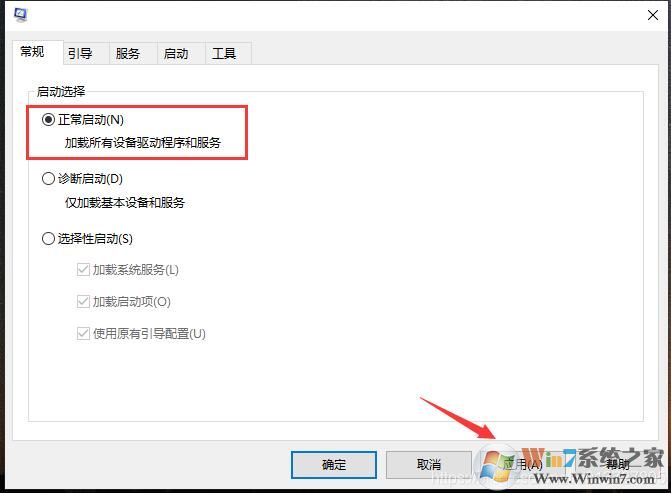
如何多个系统设置为选择性启动,也就是前两项的话就是黑色界面了。
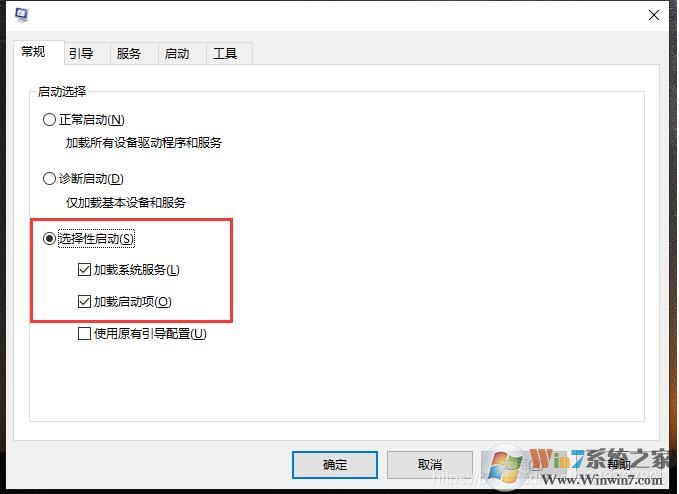
这个是小编测试的结果,不一定对所有用户有效,大家可以自己试一试。
在Win10下安装双系统,有时启动到系统选择界面时是黑色的旧版界面,也有新版蓝色界面,那么如果我们想要更改如何选择呢,下面小编就和大家介绍一下这个技巧。

1、进入系统后,WIN+R打开运行,输入 msconfig 命令回车;
2、常规-启动选择,正常启动,系统选择界面是彩色界面,选择性启动,是黑白界面,诊断启动还没试过。
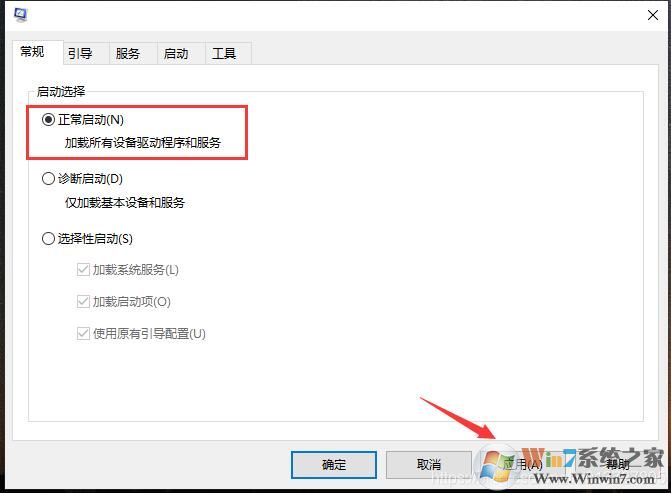
如何多个系统设置为选择性启动,也就是前两项的话就是黑色界面了。
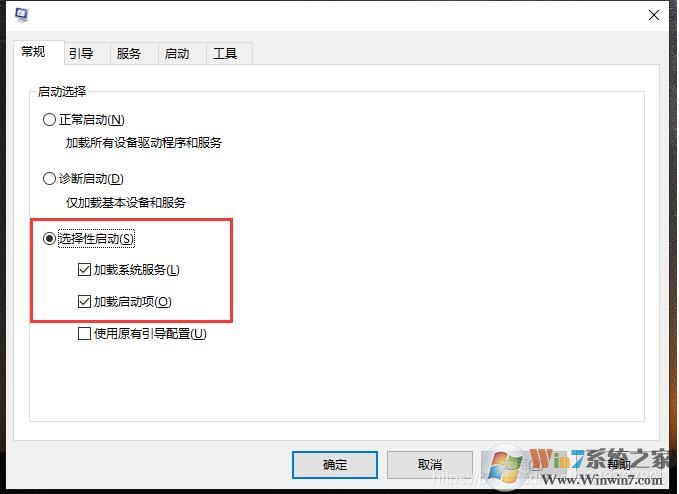
这个是小编测试的结果,不一定对所有用户有效,大家可以自己试一试。